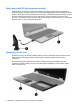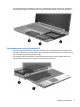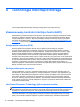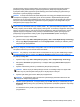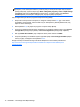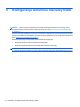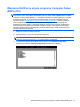RAID User manual
skonfigurowanie systemu komputerowego do korzystania z modułu SSD mSATA jako pamięci
podręcznej między dyskiem twardym a pamięcią systemową. Dzięki tej konfiguracji można
wykorzystać maksymalną pojemność dysku twardego (lub woluminu RAID) przy jednoczesnym
korzystaniu z wysokowydajnego rozwiązania.
UWAGA: Funkcja buforowania Intel Smart Response Technology jest zaimplementowana jako
rozwiązanie korzystające z jednej litery dysku. Do korzystania z urządzenia SSD jako pamięci
podręcznej nie jest wymagana dodatkowa litera dysku. Zazwyczaj technologia SRT jest włączona
fabrycznie, więc żadna konfiguracja użytkownika nie jest wymagana. Technologia SRT nie jest
obsługiwana przez napędy SSD i SED.
UWAGA: Należy ją wyć przed dodaniem dysku twardego i ustawieniem go jako wolumin RAID. Nie
można utworzyć woluminów RAID (np. RAID 0, RAID 1, itd.), jeśli funkcja SRT jest włączona. Aby
utworzyć żądany wolumin RAID, należy wyłączyć funkcję SRT. Po chwilowym wyłączeniu funkcji SRT
należy ją ponownie włączyć. Jeśli chcesz ponownie zainstalować obraz oprogramowania, musisz
najpierw wyłączyć funkcję SRT. Przed ponownym zainstalowaniem systemu operacyjnego lub
powiązanego oprogramowania należy wybrać opcję Set to Available (Ustaw na dostępne).
Aby tymczasowo wyłączyć funkcję SRT:
1. Wybierz kolejno opcje Start > Wszystkie programy > Intel > Intel Rapid Storage Technology.
2. Kliknij opcję Wyłącz przyśpieszanie na karcie Przyśpieszanie. Zaczekaj na całkowite (100%)
włączenie trybu przyśpieszania.
WAŻNE: Podczas zmiany trybów RAID należy tymczasowo wyłączyć funkcję SRT. Wprowadź
zmiany, a następnie ponownie włącz funkcję SRT. Jeśli nie uda się tymczasowo wyłączyć tej funkcji,
nie będzie można tworzyć ani zmieniać woluminów RAID.
UWAGA: Aby odłączyć moduł SSD mSATA od komputera lub użyć go jako dodatkowego miejsca
na przechowywanie danych, wybierz opcję Reset to Available (Ustaw ponownie jako dostępne).
Aby włączyć funkcję SRT:
1. Wybierz kolejno opcje Start > Wszystkie programy > Intel > Rapid Storage Technology.
2. Kliknij ikonę Accelerate (Przyśpieszanie), a następnie kliknij opcję Select device (Wybierz
urządzenie).
3. Wybierz rozmiar SSD, jaki ma być zaalokowany dla pamięci podręcznej.
UWAGA: Zaleca się użycie maksymalnego rozmiaru. Pozostałego miejsca na dysku SSD
można użyć do przechowywania danych jak na zwykłym dysku z danymi.
4. Wybierz dysk twardy (lub wolumin RAID) do przyspieszenia.
UWAGA: Przyspieszenie dysku lub woluminu systemowego jest bardzo zalecane w celu
osiągnięcia maksymalnej wydajności.
5. Wybierz tryb przyspieszenia, a następnie kliknij przycisk OK. Zalecanym ustawieniem jest tryb
Maximized (Maksymalny), który optymalizuje przyspieszanie pod kątem wydajności wejściowej/
wyjściowej.
Po odświeżeniu strony widoku przyspieszenia widoczna będzie nowa konfiguracja
przyspieszenia.
Zaawansowany kontroler interfejsu hosta (AHCI) 11